

Escrito por Nathan E. Malpass, Última actualización: 17 de septiembre de 2018
WeChat se desarrolló en China y se lanzó por primera vez en 2011. Es una aplicación que permite a los usuarios conquistar la distancia al permitir la comunicación global donde el servicio esté disponible. Las funciones de mensajería y llamadas de la aplicación se han desarrollado y ahora también sirve como una plataforma de redes sociales en la que puedes compartir fotos, videos y participar en las publicaciones diarias de otras personas al poder publicar comentarios también. A veces, aunque encuentre un poco de problema cuando la aplicación se comporta mal. Uno de los errores más comúnmente reportados por los usuarios es cuando ven el mensaje "Desafortunadamente WeChat se ha detenido". Esto significa que la aplicación se ha bloqueado por alguna razón. Hubo incluso una instancia en la que un día en particular, más de cien usuarios tuvieron el mismo problema, lo que significó que debe haber algún problema con el servidor. El desarrollador fue rápido No obstante, solucione el problema. Todavía le sucede a algunos en algunas ocasiones y es un poco difícil determinar la causa, pero en este artículo lo que ofrecemos para usted no es centrarse en la raíz del problema, sino que hemos reunido soluciones. Siga leyendo para obtener más información sobre la solución de problemas básica que puede hacer cuando WeChat deja de funcionar.
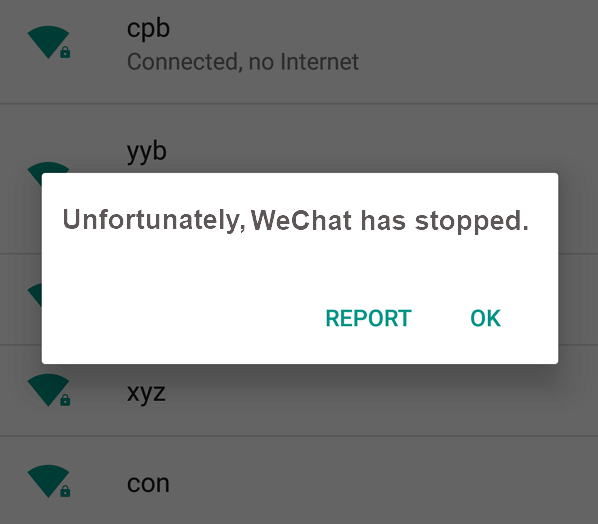
Parte 1. Las soluciones básicas para arreglar WeChat cuando se bloqueaParte 2. Utilice FoneDog Toolkit-Android Data Backup and Restore para solucionar este problemaParte 3. Conclusión
La gente también LeerTop 5 Formas de resolver 'Lamentablemente, la interfaz de usuario del sistema se ha detenido'Cómo bloquear un número en Android
Las aplicaciones como WeChat acumulan archivos temporales que consumen memoria virtual que afecta su funcionalidad que, a su vez, puede hacer que se comporte mal. Al igual que lo hace con su navegador, tendría que borrar la caché y los datos innecesarios. Para hacerlo aquí están los pasos.
Paso 1: ve a Ajustes en tu dispositivo Android
Paso 2: encuentra el administrador de aplicaciones en la lista de configuraciones
Paso 3: ve a tus aplicaciones descargadas. Aquí es donde normalmente encontrará WeChat en su lista de aplicaciones o puede simplemente seleccionar la opción que le mostrará todas las aplicaciones en su dispositivo.
Paso 4: una vez que lo seleccione, podrá ver las opciones que le permitirán borrar el caché. También puede seleccionar borrar datos. Tenga en cuenta que esto hará que pierda algunas configuraciones en su aplicación.
Paso 5: salga de la configuración e intente abrir la aplicación. Es posible que deba volver a ingresar sus credenciales de inicio de sesión si optó por eliminar los datos de la aplicación.
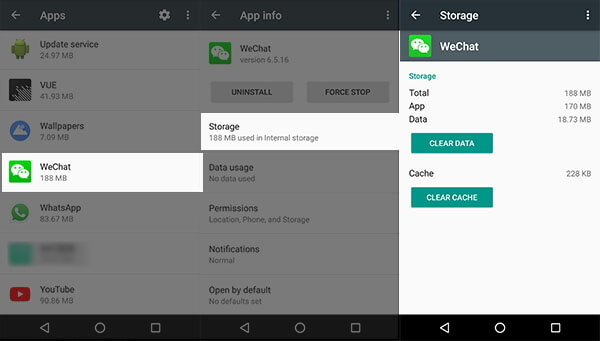
De vez en cuando, el desarrollador lanza una nueva versión de WeChat. Tener uno viejo puede hacer que su WeChat no funcione correctamente. A continuación le indicamos cómo asegurarse de tenerlo actualizado.
Paso 1: en tu dispositivo Android ve a Play Store.
Paso 2: la opción para ver todas las aplicaciones instaladas se puede encontrar en el menú principal. Esto ahora le mostrará si hay una nueva versión para WeChat. Diría "Actualizar" al lado de él.
Paso 3: Espere a que termine la actualización y luego reinicie la aplicación. Nota: También puedes configurar tu aplicación para que se actualice automáticamente habilitándola en la configuración de Play Store.
Si no hay ninguna actualización disponible y borrar los datos de WeChat no funcionó puede intentar desinstalar el WeChat.
Paso 1: ve a Ajustes en tu dispositivo
Paso 2: selecciona WeChat de tu lista de aplicaciones en el administrador de aplicaciones.
Paso 3: toca "Desinstalar". Esto debería ser rápido. Ahora que la aplicación se eliminó de su dispositivo para que se reinstale, continúe y descárguelo nuevamente desde Play Store. También puede desinstalarlo desde allí para que sea más fácil navegar hasta descargarlo en su dispositivo.
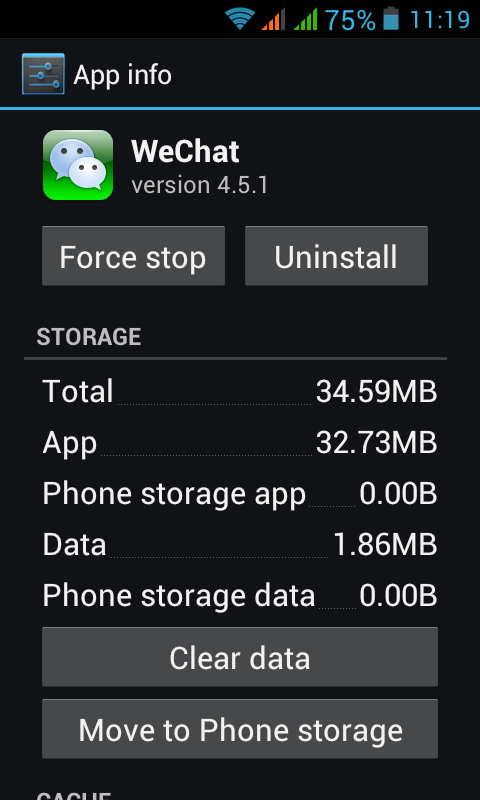
Hay algunos casos en que WeChat se detiene Si no tienes suficiente almacenamiento. Puede seguir adelante y moverlo a su almacenamiento interno o externo dependiendo de dónde se guardó originalmente. O puede intentar liberar algo de espacio borrando los archivos y aplicaciones no utilizados en su dispositivo.
Si la aplicación sigue fallando y si ahora afecta a su dispositivo y a otras aplicaciones al disminuir el rendimiento, es posible que deba considerar realizar un restablecimiento de fábrica en su dispositivo. Esto significaría borrar todos los datos almacenados en su dispositivo, por lo que es muy recomendable crear una copia de seguridad antes de continuar.
Normalmente, las soluciones mencionadas anteriormente funcionan como un encanto, pero si llega a un punto en el que se ve obligado a hacer un reinicio en su dispositivo para solucionar el problema, entonces tendrá una pesadilla. Ese sería el caso si se olvidó de crear una copia de seguridad de todos sus datos y simplemente hizo un restablecimiento sin dudarlo, bueno, esto se debe principalmente a la frustración en este punto. Cálmate porque el kit de herramientas FoneDog hará el trabajo por ti. El kit de herramientas es seguro y fácil de usar. Digamos que no le queda otra opción, pero ya sea para borrar los datos de su aplicación o desinstalarlos o hacer un restablecimiento en su dispositivo, estas acciones significarían perder datos importantes. No te preocupes el kit de herramientas FoneDog-Respaldo y restauración de datos de Android podrá crear copias de seguridad para todas sus cosas, y sí, incluso se puede hacer una copia de seguridad de los datos de su aplicación. A diferencia de otras herramientas de terceros, se le garantiza una tasa de éxito del 100% cada vez y no se sobrescribirán los datos existentes. Siga estos pasos para obtener su solución definitiva y volver a poner en funcionamiento su WeChat.
Descargar libre Descargar libre
Después de completar la instalación, inicie el kit de herramientas (ofrece una versión de prueba gratuita y puede admitir más de 8000 + tipos de dispositivo Android)

Después de activar con éxito el kit de herramientas, seleccione "Respaldo y restauración de datos de Android"desde el tablero principal. Conecta tu dispositivo Android y espera a que se detecte.
(Nota importante: cuando un aviso le pide que permita el modo de depuración de USB, haga clic en Aceptar. Esto permitirá la transferencia de datos a través de USB mientras se usa el kit de herramientas)

Su dispositivo se debe detectar automáticamente, una vez que se ha configurado, haga clic en "Datos de dispositivo". Esto hará que el kit de herramientas seleccione todos los datos de los que se realizará una copia de seguridad de forma predeterminada.
Aquí viene la parte buena, si quieres minimizar los archivos que quieres guardar y eliminar los que ya no necesitas, puedes revisarlos fácilmente y elegir uno por uno.

Una vez que se haya asegurado de sus elecciones con respecto a los archivos para respaldar, haga clic en "Inicia"para iniciar el proceso. Puede tomar un par de minutos para completarse, por lo que durante este tiempo se recomienda no utilizar su dispositivo para evitar problemas.
Además, asegúrese de que no se esté ejecutando ningún otro software similar de respaldo en segundo plano para evitar errores con las funciones del kit de herramientas.

Puede hacer clic en "OK"una vez que se le solicite, la copia de seguridad se ha completado. Incluso puede revisar los archivos y asegurarse de que tenga todo el contenido que desea restaurar antes de continuar.

Una vez que haya creado una copia de seguridad de sus datos WeChat y todos los demás archivos, ahora puede hacer un restablecimiento de fábrica de manera segura en su dispositivo. Cuando su dispositivo se haya reiniciado y haya terminado la configuración inicial, vuelva a conectarlo a su computadora.
Inicie el kit de herramientas y regrese al menú principal, luego seleccione "Restauración de datos del dispositivo". Esto le permitirá seleccionar el último archivo de copia de seguridad creado para restaurar en su dispositivo.

Todos los contenidos de su copia de seguridad se clasifican por tipo de archivo para que sea más fácil revisar cada uno. Seleccione todo lo que necesita y luego haga clic en "restaurar"para comenzar el proceso.
Haga clic en "OK"para autorizar que el software continúe. De nuevo, tomará un par de minutos dependiendo de la cantidad de archivos que se transferirán a su dispositivo.
Por lo tanto, por ahora, es mejor esperar, de cualquier forma, se le preguntará una vez que lo haya hecho. Después de completar el proceso, vaya y continúe con la configuración de su dispositivo, luego inicie la aplicación WeChat solo para encontrar que ahora es completamente funcional. Es como si ni siquiera tuviera problemas, para empezar.

Tenemos que admitir que las aplicaciones como WeChat nos ayudan a mantenernos en contacto con las personas que nos importan, por eso es tan frustrante cuando actúa y nos dificulta su uso. Imagina que estás compartiendo un poco de buenas noticias con alguien que se encuentra muy lejos, entonces WeChat se detiene de repente. Te volverá loco. ¿Qué más si las soluciones básicas no funcionan? No abra la ventana y piense en tirar su dispositivo del estrés por una cosa tan simple como esta. El FoneDog Toolkit-Android Data Backup and Restore está aquí para facilitarle la resolución de problemas, no solo con aplicaciones como WeChat, sino también con otras cosas que pueden estar funcionando mal en su dispositivo. ¿Necesita hacer un reinicio pero tiene miedo de perder todo lo que es importante en su dispositivo? El kit de herramientas se asegurará de que esto no suceda. Garantiza que no se pierdan datos ni se sobrescriban. Puede estar seguro de que el kit de herramientas le proporcionará la solución a sus problemas en todo momento.
Comentario
Comentario
Respaldo y restauración de datos de Android
Proteger sus datos Android y opcionalmente restaurarlos a Android
descarga gratuita descarga gratuitaHistorias de personas
/
InteresanteOPACO
/
SIMPLEDificil
Gracias. Aquí tienes tu elección:
Excellent
Comentarios: 4.6 / 5 (Basado en: 59 El número de comentarios)